SamsungのスマートフォンでGalaxy AIをオフにする方法

Samsung の携帯電話で Galaxy AI を使用する必要がなくなった場合は、非常に簡単な操作でオフにすることができます。 Samsung の携帯電話で Galaxy AI をオフにする手順は次のとおりです。
ビデオクリップ、オーディオ、またはテキストをある形式から別の形式に変換できるようにするには、通常、2つの方法があります。専用のソフトウェアを使用するか、オンラインWebサイトを使用して変換します。 。前回の記事では、あなたはすでに方法を理解PDFをWordに変換し、その逆のほか、ソフトウェアなしでMP4形式に動画を変換します。
今日、Download.com.vnは、Aiseesoft Total Video ConverterツールでWMVビデオをMP4に変換する方法を紹介します。
これは最高のビデオ変換ソフトウェアの1つであり、MP4、MKV、WMV、AVI、Quick Time MOV、DivX、MTS、M2TS、MXF / P2 MXFなどの一般的な形式をユーザーが変更できるようにサポートします。 MOD、H.264 / MP4 AVC、HD WMV ... SD、HD、3Dビデオへ。
さらに、Aiseesoft Total Video Converterには、次のような他の多くの便利で非常に強力な機能があります。
手順1:インストールファイルを開き、マウスの左ボタンを選択し、このソフトウェアで表示する言語を選択して、[ OK ]をクリックします。
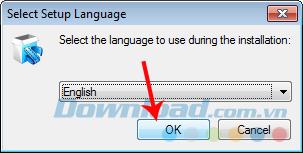
手順2:このインターフェイスで[ 次へ]を選択します。
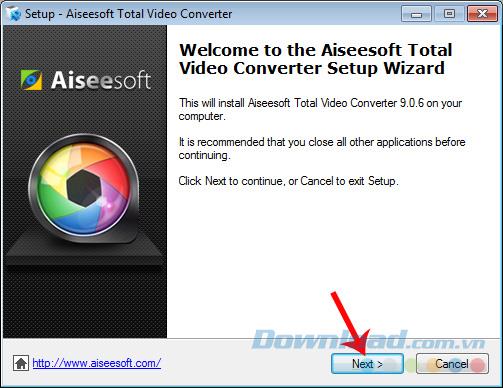
次へ進みます。
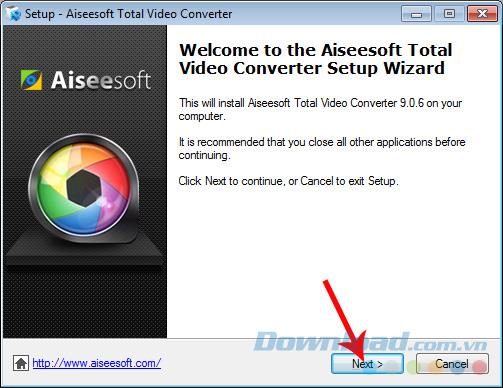
ステップ3: Aiseesoft Total Video Converterのインストール場所を選択し、次に[ 次へ]をクリックします。
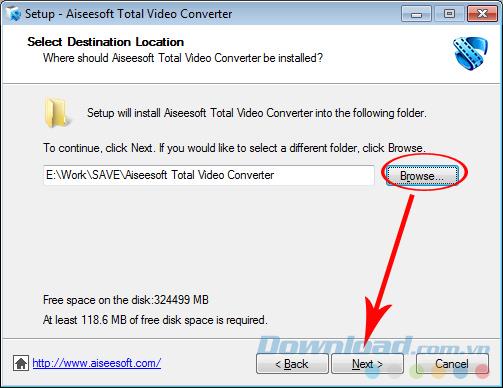
[参照]をクリックして、ソフトウェアのインストール場所を検索します
次へ進みます。
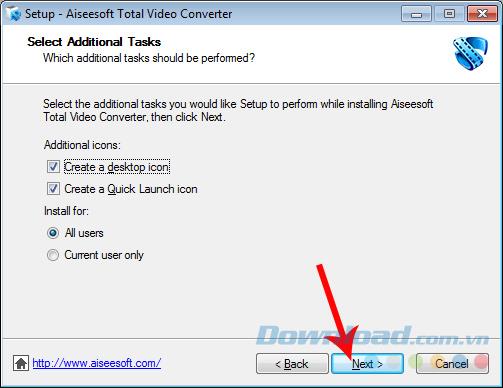
ステップ4:インストールをクリックします。
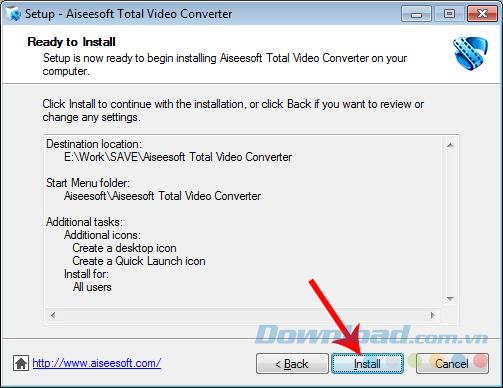
インストールプロセスが完了するまでしばらく待ちます。
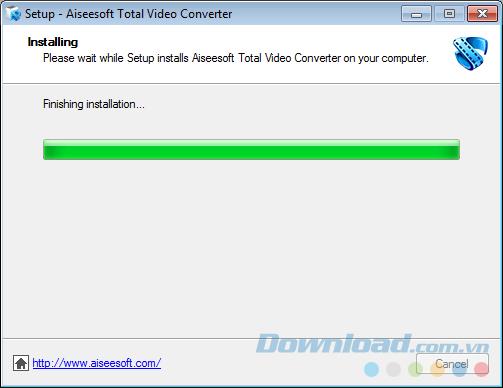
終わり、の上選択し、完了を再び閉じること(セクション訪問の製品ページ内の未ダニを覚えておいてください)。
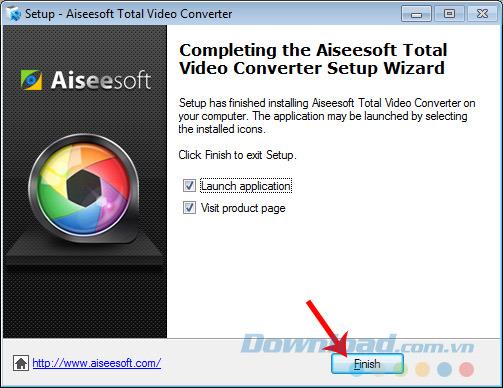
ステップ1: Aiseesoft Total Video Converterのメインインターフェイスから、[ ファイルの追加(緑)]をクリックして、変換するビデオを選択します。
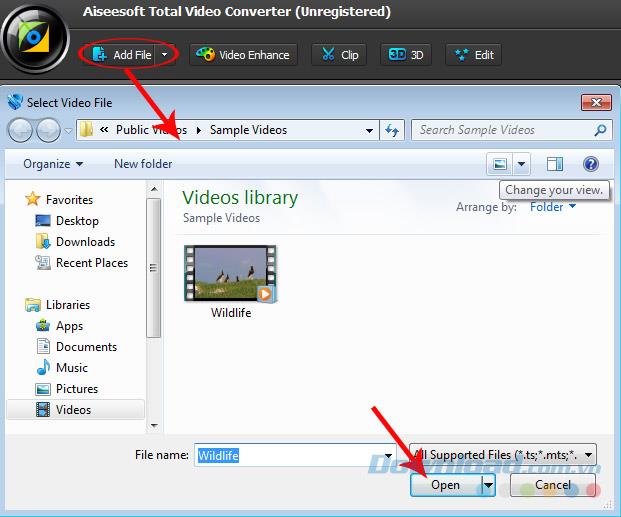
フォーマットするファイルを選択し、開く
ステップ2:下の画像(wmvからmp4へ)として表示される変換インターフェイスが表示されます。フォーマットを変更したい場合は、下のMPEG4アイコンまたはプロファイル行をクリックして、もう一度選択してください。Destinationで変換した後、ファイルを保存する場所を選択することもできます。
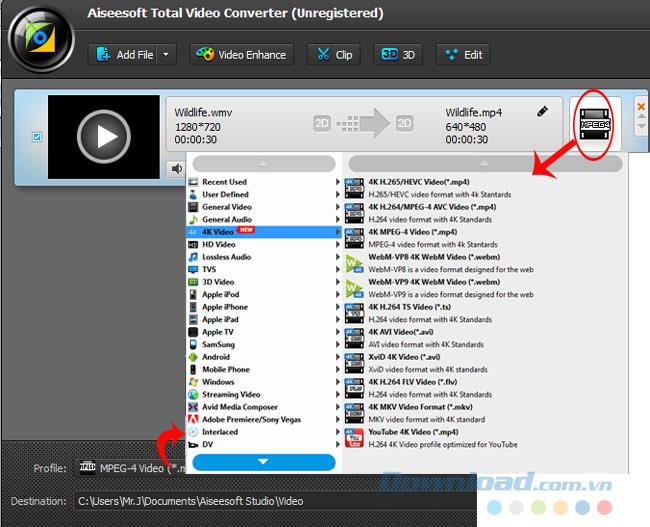
[設定]を選択して、さまざまな設定でインストールインターフェイスを開くことができます。
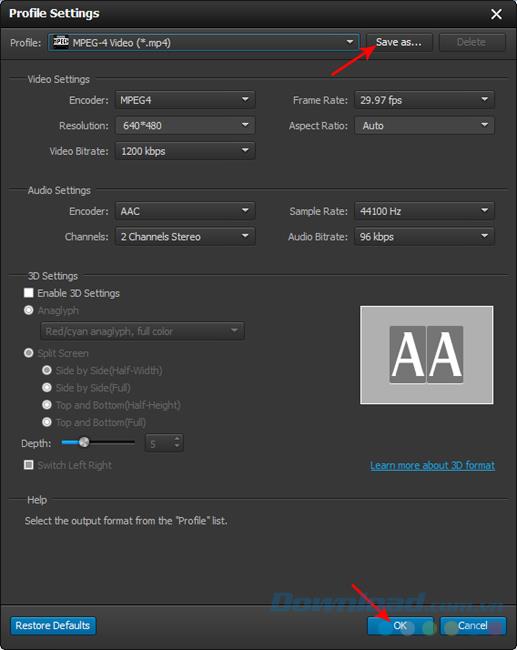
変換後にファイルの名前を変更するには、[名前を付けて保存]を選択します
ステップ3:ファイルを選択して調整したら、[ 変換 ]をクリックします。
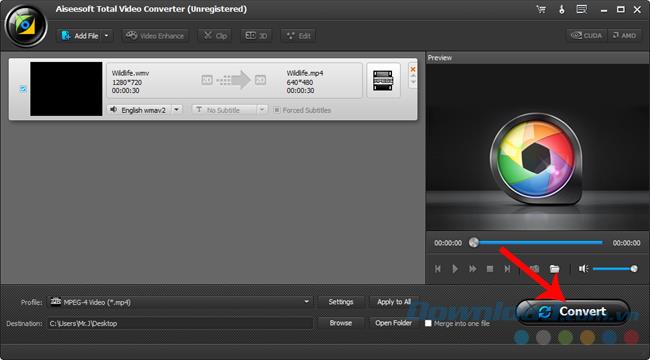
プロセスは非常に迅速かつスムーズです。[ 完了後]セクションでは、終了時にコンピューターを自動的にシャットダウンできます。変換が完了したら、[出力フォルダーを開く]チェックボックスをオンにして開きます。
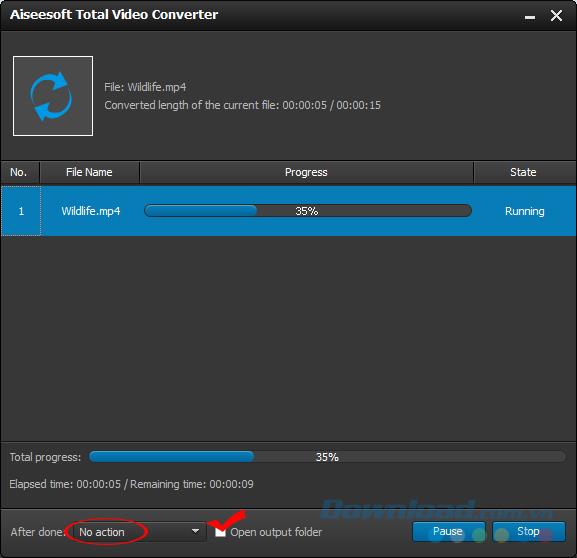
完了したら、完了をクリックして閉じます。
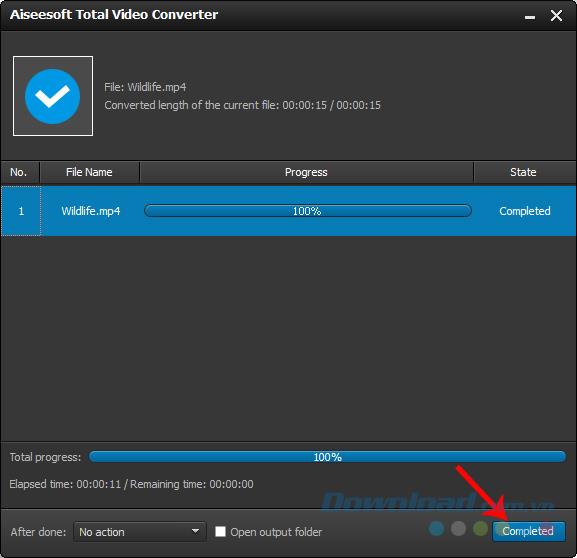
完成したファイルが変換されているかどうかを確認します。

このソフトウェアをインストールして、オンラインで変換するためにWebサイトを使用する場合は、お使いのデバイスでサポートされていない形式の視聴を心配する必要はありません。
実装が成功することを願っています!
Samsung の携帯電話で Galaxy AI を使用する必要がなくなった場合は、非常に簡単な操作でオフにすることができます。 Samsung の携帯電話で Galaxy AI をオフにする手順は次のとおりです。
InstagramでAIキャラクターを使用する必要がなくなったら、すぐに削除することもできます。 Instagram で AI キャラクターを削除するためのガイドをご紹介します。
Excel のデルタ記号 (Excel では三角形記号とも呼ばれます) は、統計データ テーブルで頻繁に使用され、増加または減少する数値、あるいはユーザーの希望に応じた任意のデータを表現します。
すべてのシートが表示された状態で Google スプレッドシート ファイルを共有するだけでなく、ユーザーは Google スプレッドシートのデータ領域を共有するか、Google スプレッドシート上のシートを共有するかを選択できます。
ユーザーは、モバイル版とコンピューター版の両方で、ChatGPT メモリをいつでもオフにするようにカスタマイズすることもできます。 ChatGPT ストレージを無効にする手順は次のとおりです。
デフォルトでは、Windows Update は自動的に更新プログラムをチェックし、前回の更新がいつ行われたかを確認することもできます。 Windows が最後に更新された日時を確認する手順は次のとおりです。
基本的に、iPhone で eSIM を削除する操作も簡単です。 iPhone で eSIM を削除する手順は次のとおりです。
iPhone で Live Photos をビデオとして保存するだけでなく、ユーザーは iPhone で Live Photos を Boomerang に簡単に変換できます。
多くのアプリでは FaceTime を使用すると SharePlay が自動的に有効になるため、誤って間違ったボタンを押してしまい、ビデオ通話が台無しになる可能性があります。
Click to Do を有効にすると、この機能が動作し、クリックしたテキストまたは画像を理解して、判断を下し、関連するコンテキスト アクションを提供します。
キーボードのバックライトをオンにするとキーボードが光ります。暗い場所で操作する場合や、ゲームコーナーをよりクールに見せる場合に便利です。ノートパソコンのキーボードのライトをオンにするには、以下の 4 つの方法から選択できます。
Windows を起動できない場合でも、Windows 10 でセーフ モードに入る方法は多数あります。コンピューターの起動時に Windows 10 をセーフ モードに入れる方法については、WebTech360 の以下の記事を参照してください。
Grok AI は AI 写真ジェネレーターを拡張し、有名なアニメ映画を使ったスタジオジブリ風の写真を作成するなど、個人の写真を新しいスタイルに変換できるようになりました。
Google One AI Premium では、ユーザーが登録して Gemini Advanced アシスタントなどの多くのアップグレード機能を体験できる 1 か月間の無料トライアルを提供しています。
iOS 18.4 以降、Apple はユーザーが Safari で最近の検索を表示するかどうかを決めることができるようになりました。













